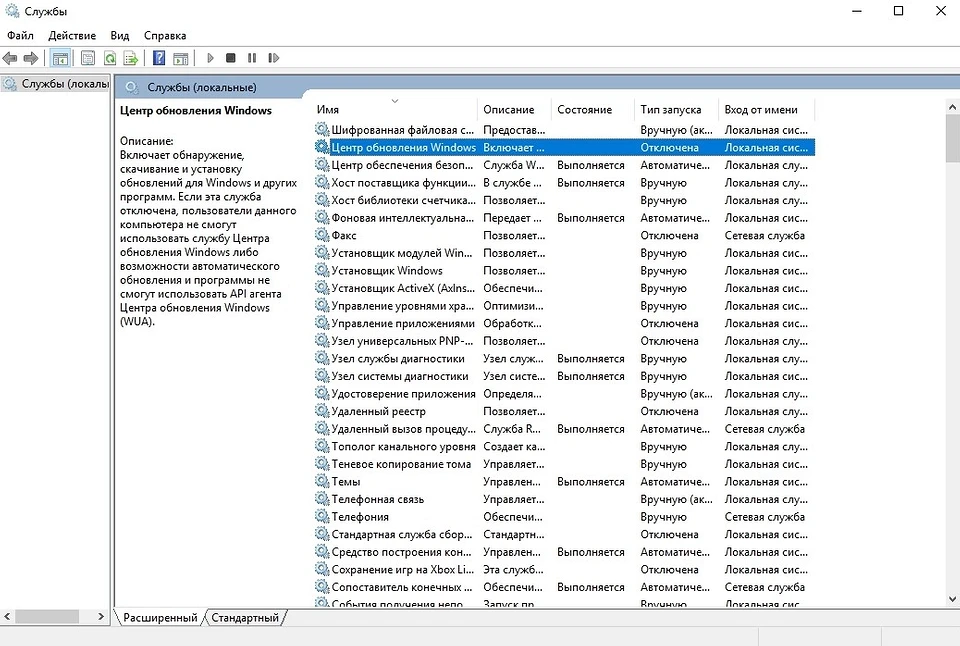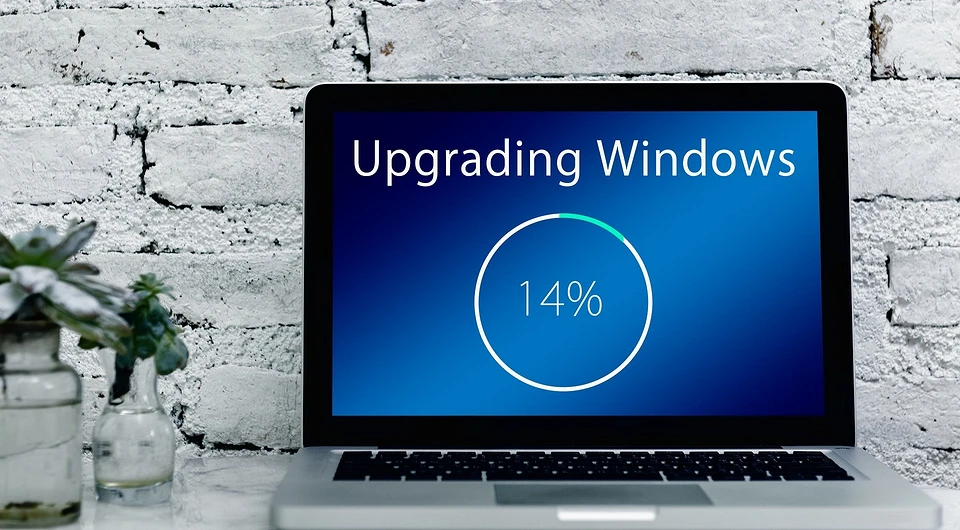
حفظ امنیت و به روز بودن سیستم عامل ویندوز 10 امری ضروری است. با این حال، ممکن است در شرایط خاص نیاز به به تعویق انداختن یا غیرفعال کردن موقت به روز رسانی های خودکار ویندوز داشته باشید. این کار باید با احتیاط و با در نظر گرفتن ریسک های امنیتی احتمالی انجام شود.
روش های غیرفعال کردن به روز رسانی خودکار:
به طور کلی، سه روش اصلی برای غیرفعال کردن به روز رسانی خودکار ویندوز 10 وجود دارد:
1. از طریق تنظیمات ویندوز:
برای این کار مراحل زیر را دنبال کنید:
- وارد بخش تنظیمات (Settings) شوید.
- گزینه بروزرسانی و امنیت (Update & Security) را انتخاب کنید.
- روی Windows Update کلیک کنید.
- در سمت راست صفحه، گزینه Advanced options را انتخاب نمایید.
- در بخش Pause updates، می توانید به روز رسانی ها را تا 7 روز به تعویق بیندازید.
2. از طریق سرویس های ویندوز:
این روش کمی فنی تر است و نیاز به احتیاط بیشتری دارد:
- کلیدهای Win + R را همزمان فشار دهید تا پنجره Run باز شود.
- عبارت services.msc را وارد کرده و کلید Enter را بزنید.
- در پنجره Services، به دنبال Windows Update بگردید.
- روی Windows Update راست کلیک کرده و گزینه Properties را انتخاب نمایید.
- در تب General، بخش Startup type را به Disabled تغییر دهید و سپس روی Apply و OK کلیک کنید.
3. از طریق Group Policy Editor (نسخه های Pro و Enterprise):
این روش برای کاربران نسخه های Pro و Enterprise ویندوز 10 مناسب است:
- کلیدهای Win + R را همزمان فشار دهید و عبارت gpedit.msc را وارد کرده و کلید Enter را بزنید.
- در پنجره Group Policy Editor، به مسیر زیر بروید:
- Computer Configuration > Administrative Templates > Windows Components > Windows Update
- در سمت راست صفحه، روی گزینه Automatic Updates دوبار کلیک کنید.
- در تب General، گزینه Enabled را انتخاب کرده و سپس در بخش Configure automatic updating، تنظیمات مورد نظر خود را اعمال کنید.
نکات مهم:
- غیرفعال کردن کامل به روز رسانی های ویندوز به شدت توصیه نمی شود، زیرا این کار سیستم شما را در برابر آسیب پذیری های امنیتی شناخته شده قرار می دهد.
- در صورت نیاز به غیرفعال کردن به روز رسانی ها، حتما این کار را به صورت موقت انجام دهید و به محض رفع مشکل، به روز رسانی ها را دوباره فعال کنید.
- به طور مرتب وضعیت امنیتی سیستم خود را بررسی کنید و در صورت لزوم، به صورت دستی به روز رسانی های مهم را نصب نمایید.
جمع بندی: غیرفعال کردن به روز رسانی های خودکار ویندوز 10 می تواند در شرایط خاص مفید باشد، اما باید با احتیاط و با در نظر گرفتن ریسک های امنیتی انجام شود. همواره به خاطر داشته باشید که به روز بودن سیستم عامل برای حفظ امنیت آن ضروری است.
چگونه آپدیت خودکار ویندوز 10 را غیرفعال کنیم؟
نحوه غیرفعال کردن آپدیت خودکار ویندوز 10:
حفظ امنیت و به روز بودن سیستم عامل رایانه برای عملکرد روان و مقابله با تهدیدات امنیتی امری ضروری است. با این حال، ممکن است در شرایط خاصی بخواهید آپدیت خودکار ویندوز 10 را به طور موقت یا دائمی غیرفعال کنید. در این مقاله، روش های مختلف غیرفعال کردن آپدیت خودکار ویندوز 10 را با بیانی رسمی و تخصصی شرح خواهیم داد.
تذکر مهم: غیرفعال کردن دائمی آپدیت های ویندوز ممکن است امنیت سیستم شما را به خطر بیندازد و توصیه نمی شود. این کار را فقط در صورتی انجام دهید که دلیل موجهی داشته باشید و مسئولیت عواقب آن را بپذیرید.
روش های غیرفعال کردن آپدیت خودکار ویندوز 10
1. توقف موقت آپدیت ها:
اگر می خواهید به طور موقت آپدیت های ویندوز را متوقف کنید، می توانید از این روش استفاده کنید.
- به تنظیمات (Settings) ویندوز بروید.
- روی گزینه “Update & Security” کلیک کنید.
- در بخش “Windows Update”، روی گزینه “Advanced options” کلیک کنید.
- در قسمت “Pause updates”، بازه زمانی مورد نظر برای توقف آپدیت ها را انتخاب کنید. می توانید تا 35 روز آپدیت ها را به تعویق بیندازید.
- روی دکمه “Pause updates” کلیک کنید.
2. تغییر تنظیمات آپدیت خودکار:
می توانید تنظیمات آپدیت خودکار را تغییر دهید تا کنترل بیشتری بر زمان انجام آپدیت ها داشته باشید.
- مراحل 1 تا 3 روش قبلی را دنبال کنید.
- در بخش “Choose how updates are installed”، گزینه مورد نظر خود را انتخاب کنید. به عنوان مثال، می توانید انتخاب کنید که فقط آپدیت های مهم به صورت خودکار نصب شوند یا قبل از نصب هر آپدیتی از شما تأیید گرفته شود.
3. غیرفعال کردن سرویس Windows Update (با احتیاط):
این روش برای کاربران باتجربه توصیه می شود و می تواند عواقب امنیتی داشته باشد.
- کلیدهای Windows + R را همزمان فشار دهید تا پنجره Run باز شود.
- عبارت “services.msc” را تایپ کرده و Enter را بزنید.
- در پنجره Services، سرویس “Windows Update” را پیدا کنید.
- روی سرویس راست کلیک کرده و “Properties” را انتخاب کنید.
- Startup type را به “Disabled” تغییر دهید و روی دکمه “Stop” کلیک کنید.
4. استفاده از Group Policy Editor (فقط برای نسخه های Pro و Enterprise):
اگر از نسخه Pro یا Enterprise ویندوز 10 استفاده می کنید، می توانید از Group Policy Editor برای غیرفعال کردن آپدیت های خودکار استفاده کنید. این روش پیشرفته تر است و توصیه می شود فقط توسط کاربران باتجربه انجام شود.
توجه:
- غیرفعال کردن دائمی آپدیت های ویندوز می تواند امنیت سیستم شما را به خطر بیندازد.
- قبل از غیرفعال کردن آپدیت ها، مطمئن شوید که دلیل موجهی دارید و مسئولیت عواقب آن را می پذیرید.
- در صورت نیاز به فعال کردن مجدد آپدیت های خودکار، مراحل ذکر شده را تکرار کرده و تنظیمات را به حالت اولیه بازگردانید.
چرا ممکن است لازم باشد به روز رسانی ویندوز 10 را غیرفعال کنید؟
توقف به روز رسانی سیستم ممکن است در شرایط مختلف مورد نیاز باشد. با این حال، در برخی موارد توصیه می شود که به روز رسانی ویندوز 10 را به طور دائم غیرفعال کنید، در برخی دیگر – برای مدتی.
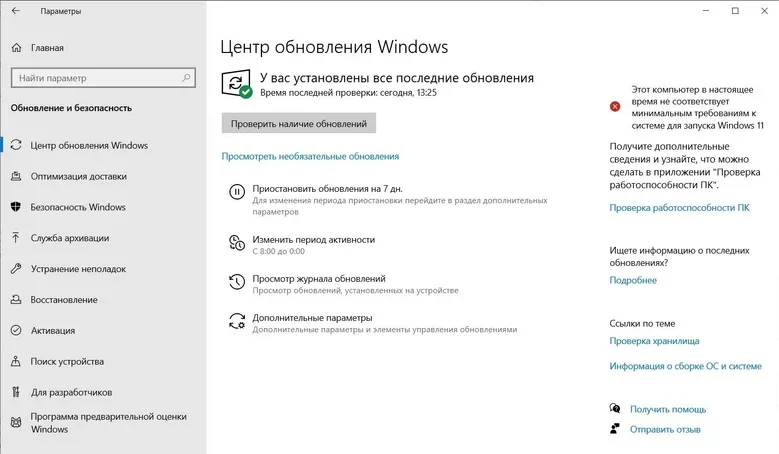
اگر اتصال اینترنت محدود یا کندی دارید، تجهیزات قدیمی که به سختی می توانند خود سیستم را پشتیبانی کنند یا فضای خالی کمی در درایو خود دارید، غیرفعال کردن به روز رسانی منطقی است. به عنوان مثال، بهروزرسانیهای ویندوز 10 را در لپتاپ با درایو 32 گیگابایتی غیرفعال کنید، زیرا هنوز فضای کافی برای نصب بهروزرسانیها نخواهد داشت (اما حداقل باید سعی کنید با دنبال کردن نکات ما فضای بیشتری را در درایو آزاد کنید ) . . غیرفعال کردن بهروزرسانیها فقط باید به عنوان یک راهحل موقت در نظر گرفته شود تا زمانی که مشکلات فوق را برطرف کنید.
به روز رسانی خودکار ویندوز 10 ممکن است بر تنظیمات سیستم و درایورها تأثیر بگذارد، بنابراین اگر باعث ناراحتی می شود، بهتر است به روز رسانی را غیرفعال کنید. این امر به ویژه در شرایطی صادق است که کاربر به یک نسخه درایور خاص نیاز دارد و سیستم آخرین نسخه فعلی را دانلود و نصب می کند.
جلوگیری از بروز خطا
اگرچه به روز رسانی ها برای بهبود عملکرد، امنیت و ثبات سیستم طراحی شده اند، اما گاهی اوقات می توانند باگ های مختلفی را نیز معرفی کنند. بنابراین، در سال 2021، بهروزرسانی KB5004945 چاپگرها را خراب کرد . حوادث همچنین هنگام نصب درایورهای جدید برای تجهیزات کامپیوتری، به عنوان مثال، کارت های ویدئویی رخ می دهد. اما به روز رسانی ویندوز 10 را برای همیشه غیرفعال نکنید. بعد از مدتی که مشخص شد همه چیز تست شده و ایمن است، می توانید به روز رسانی ها را نصب کنید.
نحوه غیرفعال کردن آپدیت خودکار در ویندوز 10
در زیر راههایی برای غیرفعال کردن کامل بهروزرسانیهای ویندوز 10 مشاهده میکنید. برای ایمن بودن، میتوانید از چندین روش به طور همزمان استفاده کنید، زیرا سیستم میتواند به طور مستقل خدمات را دوباره فعال کند و پس از مدتی تنظیمات را بازیابی کند.
غیرفعال کردن یک سرویس
واضح ترین راه غیرفعال کردن سرویس به روز رسانی است، اما شایان ذکر است که سیستم عامل همچنان ممکن است تغییرات را به مرور زمان برگرداند. همچنین توصیه می شود یک نقطه بازیابی سیستم ایجاد کنید.
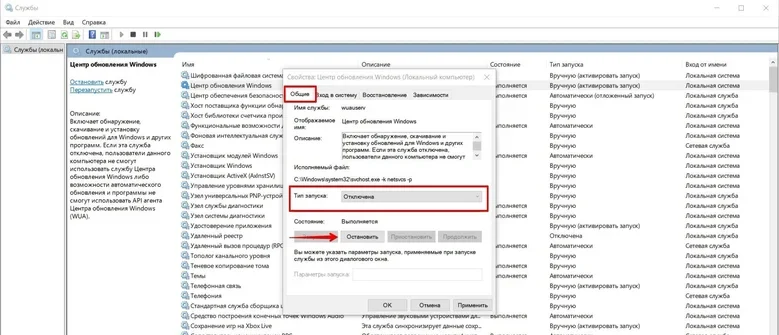
چگونه گام به گام سرویس Windows 10 Update را غیرفعال کنیم:
- کلید ترکیبی Win + R را فشار دهید و دستور services.msc را وارد کنید.
- سرویس Windows Update را بیابید (در انتهای لیست قرار دارد، می توانید با کلیک بر روی سر ستون بر اساس نام مرتب کنید) و روی آن دوبار کلیک کنید.
- در حالی که در تب General هستید، در قسمت Startup Type گزینه Disabled را انتخاب کنید، سپس روی دکمه Stop کلیک کنید.
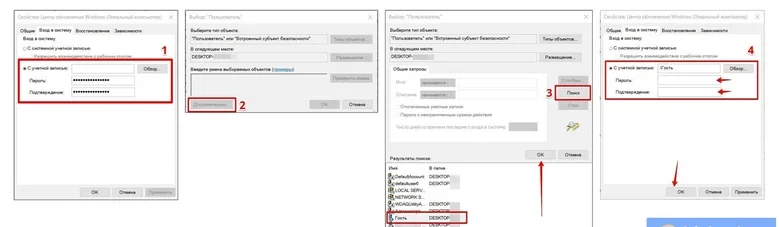
اکنون باید تنظیمات ورود خود را تغییر دهید تا از شروع خودکار سرویس جلوگیری شود. برای این:
- به تب Sign In رفته و With Account را انتخاب کنید و سپس روی Browse کلیک کنید.
- بر روی دکمه “پیشرفته” کلیک کنید.
- روی دکمه جستجو کلیک کنید و حساب مهمان را انتخاب کنید. روی OK کلیک کنید.
- رمز ورود مهمان را در تب Login حذف کرده و روی OK کلیک کنید.
ویرایشگر خط مشی گروه محلی
نسخه خانگی ویندوز 10 با خطای «نمیتوان gpedit.msc را پیدا کرد»
همچنین می توانید به طور کامل و دائمی به روز رسانی ویندوز 10 را از طریق Local Group Policy Editor غیرفعال کنید. این یک ابزار جدی است که در نسخه خانگی سیستم عامل موجود نیست (به «چگونه متوجه شوید چه نسخه ای از ویندوز بر روی رایانه شما نصب شده است» را ببینید . اگر سعی کنید با آن تماس بگیرید، خطایی ظاهر می شود. محدودیت ها می توانند دور زده شود، اما ثبات تضمین نشده است.
دارندگان نسخه خانگی ویندوز 10 باید یک فایل BAT (یک سند متنی در Notepad ایجاد کنید و سپس پسوند را به bat تغییر دهید) با محتوای زیر تهیه کنند:
@echo off
dir /b C:\Windows\servicing\Packages\Microsoft-Windows-GroupPolicy-ClientExtensions-Package~3*.mum >find-gpedit.txt
dir /b C:\Windows\servicing\Packages\Microsoft-Windows-GroupPolicy-ClientTools-Package~3*.mum >>find-gpedit.txt
echo Ustanovka gpedit.msc
for /f %%i in (‘findstr /i. find-gpedit.txt 2^>nul’) do dism /online /norestart /add-package: «C:\Windows\servicing\Packages\%%i»
echo Gpedit ustanovlen.
pause
فایل به دست آمده را به عنوان مدیر اجرا کنید و منتظر بمانید تا نصب کامل شود. ممکن است لازم باشد رایانه شخصی خود را مجدداً راه اندازی کنید.
نسخه حرفه ای ویندوز 10
اگر ویندوز 10 پرو یا بالاتر دارید، میتوانید فوراً بهروزرسانیها را غیرفعال کنید.
- کلید ترکیبی Win + R را فشار داده و دستور gpedit.msc را وارد کنید.
- در پنجره باز شده به مسیر زیر بروید: Computer Configuration > Administrative Templates > Windows Components.
- روی “Windows Update” دوبار کلیک کنید، سپس “Set up automatic updates” را انتخاب کنید و وضعیت را روی “Disabled” تنظیم کنید.
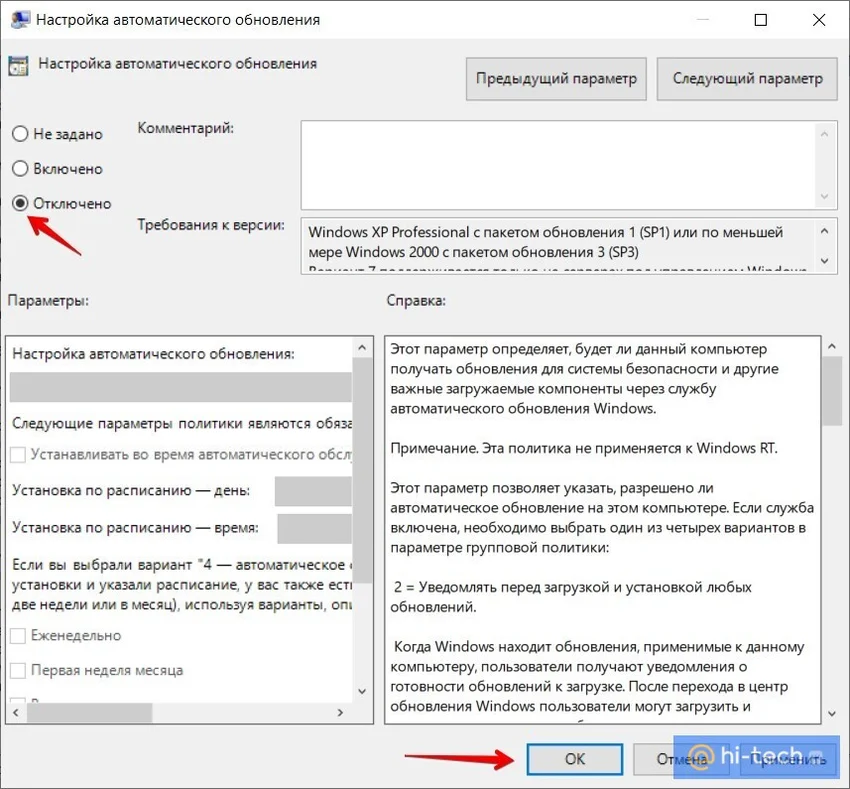
برای اعمال تغییرات، توصیه میشود بهروزرسانیهای ویندوز 10 را از طریق تنظیمات سیستم (Win + I) بررسی کنید.
به روز رسانی ویندوز 10 را از طریق رجیستری غیرفعال کنید
در نسخه Pro سیستم، به جای ویرایشگر خط مشی گروه محلی، می توانید از رجیستری استفاده کنید (در مورد روش در اسناد مایکروسافت بیشتر بخوانید ). تغییر تنظیمات رجیستری سیستم می تواند منجر به مشکلاتی شود، بنابراین شما تمام اقدامات را با خطر و خطر خود انجام می دهید.
- کلید ترکیبی Win + R را فشار دهید و دستور regedit را وارد کنید.
- به HKEY_LOCAL_MACHINE\SOFTWARE\Policies\Microsoft\Windows\WindowsUpdate\AU بروید.
- یک پارامتر NoAutoUpdate (REG_DWORD) با مقدار 1 ایجاد کنید.
Task Scheduler (توصیه نمی شود)
یکی دیگر از راههای غیرفعال کردن بهروزرسانیها در رایانه ویندوز 10، استفاده از زمانبندی کار است. با این حال، ممکن است مشکلاتی برای آن ایجاد شود که در ادامه به آن خواهیم پرداخت. موارد زیر را انجام دهید:
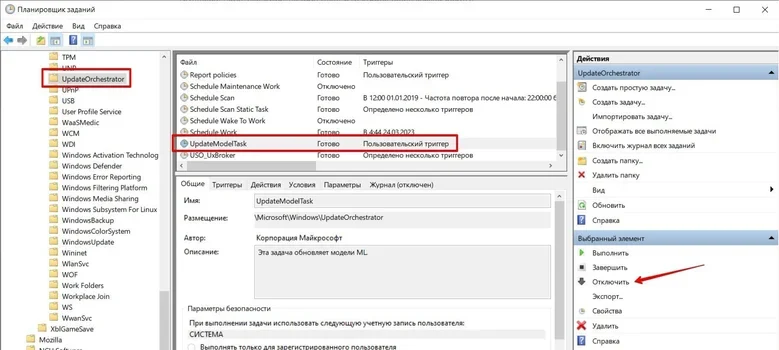
- کلیدهای ترکیبی Win + R را فشار داده و دستور taskschd.msc را وارد کنید.
- در پنجره باز شده به مسیر Task Scheduler Library > Microsoft > Windows > UpdateOrchestrator بروید.
- غیرفعال کردن کارهای به روز رسانی آنها ممکن است متفاوت نامیده شوند: به روز رسانی دستیار، به روز رسانی دستیار CalendarRun، یا UpdateModelTask.
اگر با خطای “حساب کاربری که کار تحت آن انجام می شود مجوز غیرفعال کردن این کار را ندارد” دریافت کردید، حل این مشکل بسیار دشوار است. میتوانید از PSExec و دستورالعملها (به زبان انگلیسی) در وبلاگ کاربر Mike Howell برای دریافت حقوق از طرف سیستم استفاده کنید تا سعی کنید بهروزرسانیهای ویندوز 10 را در زمانبندی که قبلاً دارای این حقوق هستند غیرفعال کنید. برای ویندوز 8.1، راه حل زیر که در answers.microsoft.com توضیح داده شده است، ممکن است کارساز باشد .
نرم افزار شخص ثالث
می توانید به روز رسانی ویندوز 10 را از طریق یک برنامه خاص – DWS (نابودی جاسوسی ویندوز) غیرفعال کنید. هدف اصلی آن حذف تمام “نظارت” از سیستم عامل است. اما با به روز رسانی ها نیز مقابله می کند.
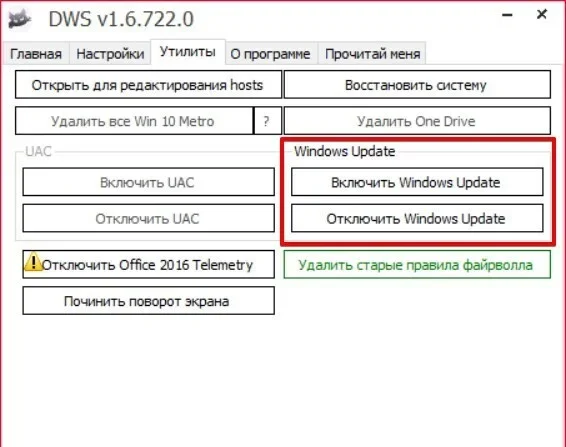
تنظیمات ویندوز
برای توقف دریافت بهروزرسانیهای ویندوز برای مدت معینی، میتوانید از تنظیمات سیستم استفاده کنید. این ساده ترین و مطمئن ترین راه است. در تئوری، می توان از آن به طور مداوم استفاده کرد و دوره تعلیق را به طور دوره ای افزایش داد. اما، به احتمال زیاد، شما به سرعت از آن خسته خواهید شد یا به سادگی فراموش خواهید کرد. برای توقف موقت به روز رسانی مراحل زیر را دنبال کنید:
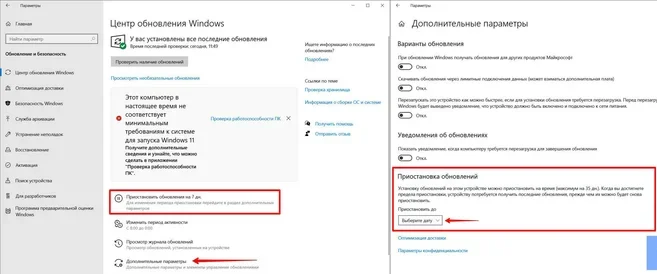
- تنظیمات ویندوز را از طریق میانبر صفحه کلید Win + I باز کنید.
- به قسمت Updates and Security بروید.
- روی خط «مکث بهروزرسانیها برای 7 روز» کلیک کنید یا «گزینههای پیشرفته» را باز کنید تا دوره را خودتان تنظیم کنید.
- در بخش «مکث بهروزرسانیها»، روی «انتخاب تاریخ» کلیک کرده و دوره مورد نظر را تنظیم کنید.
چگونه یک اتصال اینترنت اندازه گیری شده ایجاد کنیم
اگر اینترنت ضعیفی دارید، بهجای غیرفعال کردن بهروزرسانی ویندوز 10، میتوانید برای جلوگیری از استفاده بیش از حد از ترافیک، اتصال اینترنت اندازهگیری شده را در تنظیمات تنظیم کنید. به طور پیش فرض، ویندوز به روز رسانی ها را از طریق چنین اتصالاتی دانلود نمی کند. به خاطر داشته باشید که برنامه ها و سرویس های دیگر نیز ممکن است به همین دلیل کار خود را متوقف کنند.
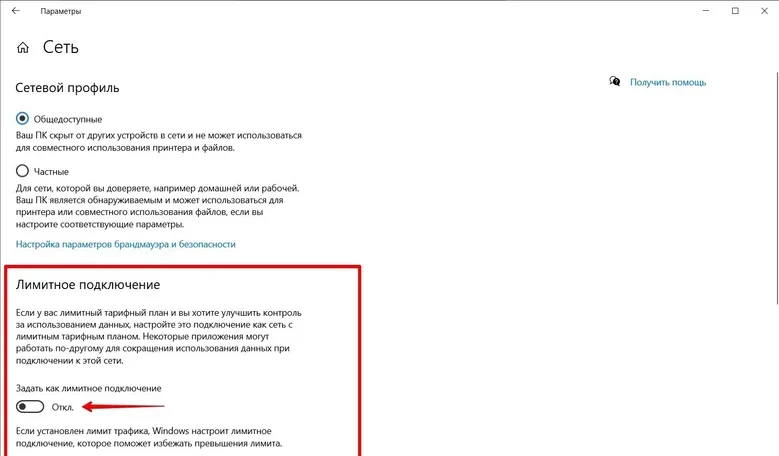
- تنظیمات ویندوز را با استفاده از میانبر صفحه کلید Win + I باز کنید، سپس به شبکه و اینترنت بروید.
- اترنت یا Wi-Fi (بسته به نوع اتصال شبکه شما) را در سمت چپ پنجره انتخاب کنید.
- اتصال سیمی فعلی خود را باز کنید یا به ویژگی های شبکه Wi-Fi بروید.
- نوار لغزنده “تنظیم به عنوان اتصال اندازه گیری” را فعال کنید.
آیا باید به روز رسانی ویندوز 10 را غیرفعال کنم؟
غیرفعال کردن به روز رسانی ویندوز 10 توصیه نمی شود. بهروزرسانیها شامل رفع اشکال، بهبودهای امنیتی، و ویژگیها و عملکردهای جدیدی هستند که میتوانند عملکرد و قابلیت استفاده سیستم را به طور قابل توجهی بهبود بخشند. رها کردن سیستم خود بدون به روز رسانی، شما را در معرض خطر آلودگی بدافزار قرار می دهد و شما را در برابر حملات هکرها آسیب پذیر می کند.
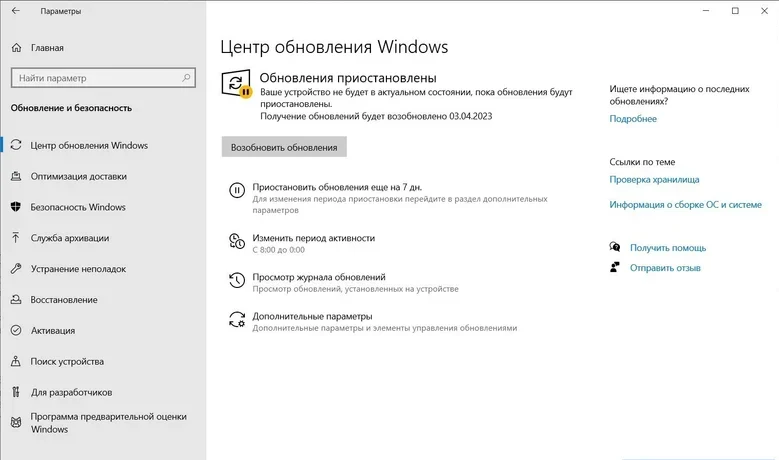
اگر در بروز رسانی ها با مشکلی مواجه شدید، به جای غیرفعال کردن کامل آن ها، موقتاً آن ها را متوقف کنید تا مشکلات برطرف شوند. از طرف دیگر، میتوانید بهروزرسانیها را بهصورت دستی بررسی کرده و در زمان مناسب آنها را نصب کنید.
اولین چیزی که باید با آن شروع کنید غیرفعال کردن کامل سرویس سیستم و پیکربندی مجدد قوانین شروع خودکار آن است. برای انجام این کار؛ این موارد را دنبال کنید:
- Win + R را فشار دهید و در پنجره ظاهر شده دستور services.msc را وارد کنید.
- سرویس Windows Update (یا Windows Update) را در لیست پیدا کنید و روی آن دوبار کلیک کنید.
- در برگه “General” ، در قسمت “Startup type” ، “Disabled” را انتخاب کرده و روی دکمه “Stop” کلیک کنید .
- در تب “ورود” ، “With an account” را انتخاب کنید و روی “Browse” کلیک کنید .
- در پنجره بعدی، روی «پیشرفته» > «جستجو» کلیک کنید و کاربر «مهمان» را از لیست انتخاب کنید . روی OK کلیک کنید .
- رمز عبور کاربر مهمان را در تب Login حذف کرده و تغییرات را اعمال کنید.
کاری که ما انجام دادیم: بهروزرسانی ویندوز را به طور کامل متوقف کردیم و راهاندازی آن را به گونهای پیکربندی کردیم که پس از راهاندازی مجدد، به عنوان یک کاربر بدون حقوق سرپرست (مهمان) شروع به کار کند. حتی اگر سرویس به روز رسانی مجدداً با پچ جدید روشن شود، این امر هیچ تأثیری نخواهد داشت. از آنجایی که بهروزرسانیها در سیستم فقط بهعنوان سرپرست قابل نصب هستند، ویندوز 10 دیگر نمیتواند آنها را دانلود و نصب کند – این توسط خود سیاست امنیتی سیستم ممنوع است.
یک بررسی سریع نشان میدهد که این روش غیرفعال کردن بهروزرسانیهای ویندوز 10 در حال حاضر برای اکثر کاربران – هم در سطح رایانه محلی و هم در سطح کل سازمانها – کار میکند. اما اگر «ده برتر» همچنان به انتشار بهروزرسانیها ادامه دهد، ناراحت نشوید. روش های موثر دیگری نیز وجود دارد.
در ویندوز، می توانید با استفاده از ابزارهای مختلف به تنظیمات عملکرد خاصی دسترسی پیدا کنید. نه تنها مدیر خدمات می تواند راه اندازی به روز رسانی ها را کنترل کند. Local Group Policy Editor یک ابزار عمیق تر است. با انجام موارد زیر می توانید از خدمات آن استفاده کنید:
- کلیدهای ترکیبی Win + R را فشار دهید و دستور gpedit.msc را در پنجره ظاهر شده وارد کنید .
- بعد، به: پیکربندی کامپیوتر/الگوهای مدیریتی/کامپوننت های ویندوز/ بروید .
- دوبار روی دسته ” Windows Update” کلیک کنید، “Set up automatic updates” را در لیست باز شده انتخاب کنید و وضعیت را به ” Disabled ” تغییر دهید.
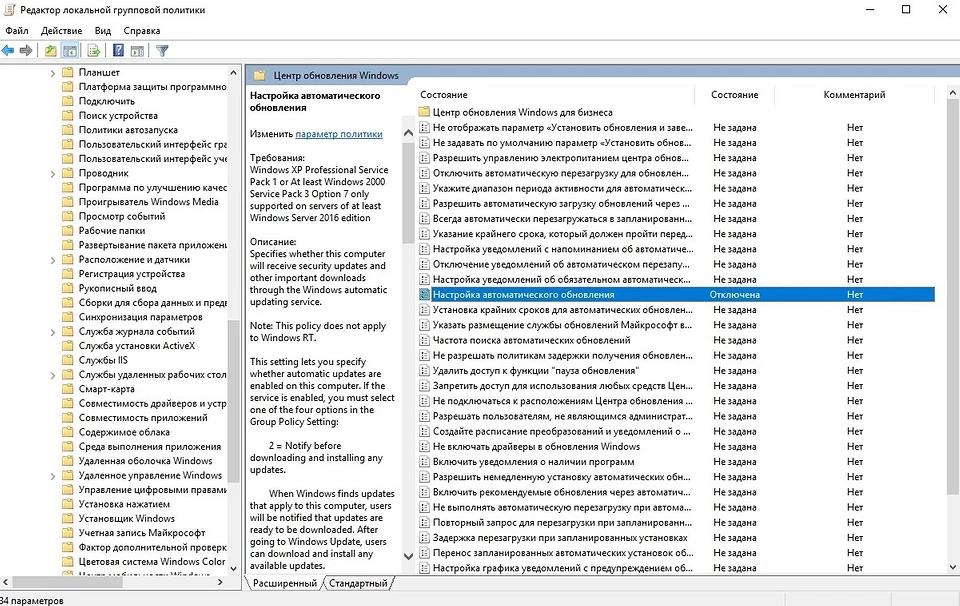
اما این روش در هر مورد کمکی نخواهد کرد. با توجه به این واقعیت که توسعه دهندگان به طور مداوم روش های جدیدی را برای به روز رسانی های خودکار سرزده ارائه می کنند، ارزش آن را دارد که Updater را تا جایی که ممکن است خاموش کنید. بنابراین، از تمام ابزارهای توضیح داده شده در این مقاله استفاده کنید.
وظیفه زمانبندی
اگر از خود میپرسید، «چرا بعضی چیزها به طور مرتب در سیستم اتفاق میافتند، حتی اگر من کاری انجام نمیدهم؟» برنامهریز وظایف به احتمال زیاد مقصر است. بسیاری از فرآیندهای سیستم، و همچنین ابزارهای شخص ثالث، به طور خودکار تحت شرایط خاصی راه اندازی می شوند (به آنها تریگر نیز گفته می شود). به عنوان مثال، به همین دلیل، برخی از برنامه ها اغلب در هنگام راه اندازی سیستم راه اندازی می شوند، اگرچه همه چیز در راه اندازی تمیز است. برنامه ریز ابزاری عمیق تر است. باید مرتب چک شود. بنابراین، برای غیرفعال کردن به روز رسانی سیستم، مراحل زیر را دنبال کنید:
- کلید ترکیبی Win + R را فشار دهید و دستور taskschd.msc را وارد کنید .
- به: Task Scheduler Library\Microsoft\Windows\UpdateOrchestrator بروید .
- تمام کارهای مربوط به به روز رسانی را غیرفعال کنید. آنها در نسخه های مختلف ویندوز به طور متفاوتی نامیده می شوند. اغلب این چیزی شبیه بهروزرسانی دستیار ، بهروزرسانی دستیار CalendarRun یا UpdateModelTask است .
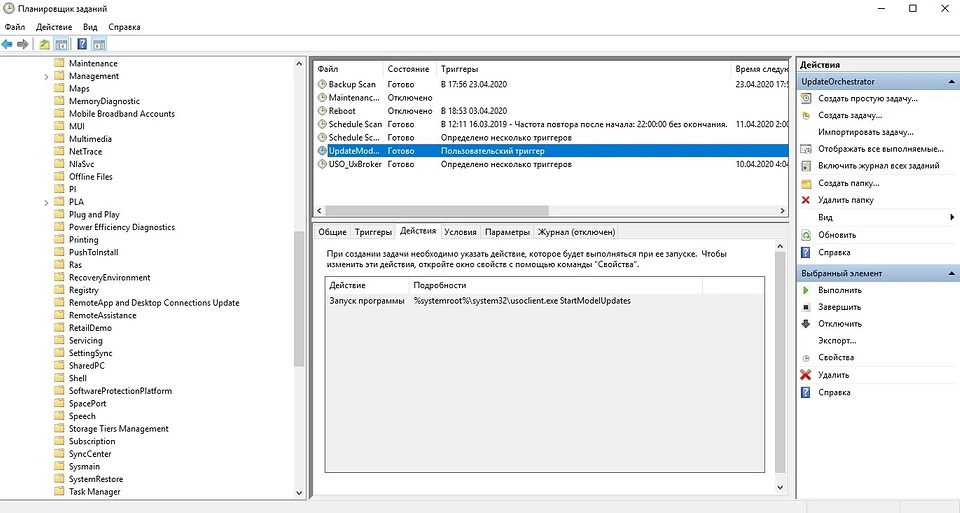
معمولاً تمام دستکاری های فوق برای فراموش کردن به روز رسانی های آزار دهنده کافی است. اما اگر همه چیز شکست خورد، می توانید به توپخانه سنگین متوسل شوید – نرم افزار شخص ثالث. با این حال، شما باید از این روش تنها به عنوان آخرین راه حل استفاده کنید، زیرا بازگشت تنظیمات به حالت اولیه بسیار دشوار است. و اغلب تضادهای مربوط به سایر فرآیندهای سیستم ایجاد می شود.
نرم افزار شخص ثالث
پیدا کردن برنامه هایی در اینترنت که برای غیرفعال کردن به روز رسانی طراحی شده اند، آسان است. توصیه می کنیم از ابزارهایی مانند DWS (از بین بردن جاسوسی ویندوز) استفاده کنید. این نرم افزار رایگان است که نیازی به نصب ندارد. این نه تنها می تواند با به روز رسانی ها مقابله کند، بلکه عملکرد آن بسیار گسترده است. به عنوان مثال، می توانید اکثر برنامه های غیر ضروری استاندارد را حذف کنید: ضبط صدا، همراه تلفن، تلویزیون فیلم و غیره. می توانید فرآیندهای تله متری و Windows Defender را غیرفعال کنید.
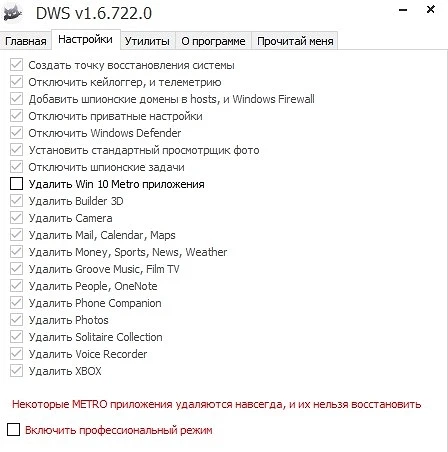
اگر برنامه برای شما مناسب نیست، می توانید با چند کلیک در اینترنت یک آنالوگ پیدا کنید. فراموش نکنید که قبل از استفاده، یک نقطه بازیابی ایجاد کنید. و همچنین هر از گاهی به صورت دستی به به روز رسانی ها برگردید. با این حال، آنها مورد نیاز هستند.